Pange tähele, et riistvarakiirenduse keelamine ajab sageli asja ära
- Paramount Plus on tänapäeval üks populaarsemaid voogesitusteenuse pakkujaid. Kuid kahjuks on kasutajad teenuse kasutamisel kurtnud mõne vea üle.
- Kasutajate esinevate vigade hulgas on Paramount Plusi veakood 3304 üks levinumaid.
- Paramount Plusi tõrkekood 3304 on põhjustatud rakenduse Paramount Plus suutmatusest serveriga ühendust luua.
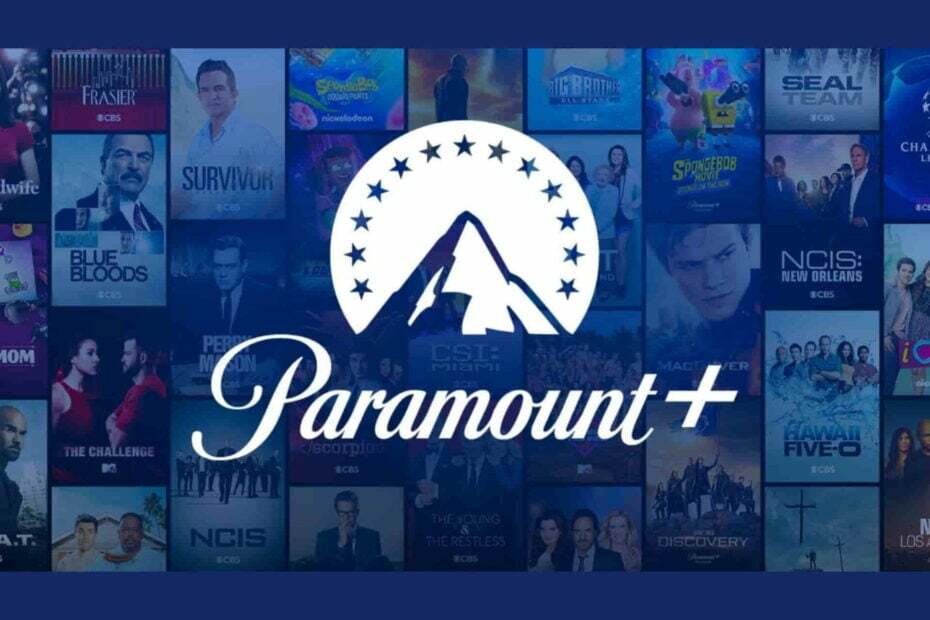
XINSTALLIMINE Klõpsates ALLALAADIMISE FAILIL
See tarkvara parandab tavalised arvutivead, kaitseb teid failide kadumise, pahavara ja riistvaratõrgete eest ning optimeerib teie arvuti maksimaalse jõudluse saavutamiseks. Parandage arvutiprobleemid ja eemaldage viirused kohe kolme lihtsa sammuga:
- Laadige alla Restoro PC Repair Tool mis on kaasas patenteeritud tehnoloogiatega (patent olemas siin).
- Klõpsake Alusta skannimist et leida Windowsi probleeme, mis võivad arvutiprobleeme põhjustada.
- Klõpsake Parandage kõik arvuti turvalisust ja jõudlust mõjutavate probleemide lahendamiseks.
- Restoro on alla laadinud 0 lugejad sel kuul.
Paramount Plus on suhteliselt populaarne voogedastusteenus, kuid nagu igal teisel, on sellel ka puudusi. Selles artiklis käsitletakse Paramount Plusi tõrkekoodi 3304 ja selle lahendamist.
See aitab teil mõista Paramount Plusi veakoodi 3304, selle esinemise põhjust ja probleemi kiiret lahendamist, et saaksite jätkata kõigi oma lemmikrakenduste mängimist.
Mis on Paramount Plusi veakood 3304?
Programmi ebaõigest toimimisest annab märku Paramount Plusi veakood 3304. Selle põhjuseks on asjaolu, et rakendus Paramount Plus ei saa serveriga ühendust luua. Selle tulemusena võite rakenduses materjali voogesitada püüdes ilmneda latentsus- või puhverdusprobleemid ning ekraan kuvatakse musta või tühjana.
Seda võivad põhjustada mitmed põhjused:
- Vale ühendus - Paramount Plusi veakood 3304 näeb ette, et rakendus ei saa serveriga ühendust luua, seega põhjuseks on kohalik probleem Interneti-ühenduses või Paramounti server kättesaamatu. Kontrollige Paramount Plusi teenuse olekut.
- Aegunud brauser – Veenduge, et teie brauser oleks värskendatud uusimale versioonile, kuna probleemi võib põhjustada vana brauser. Teise võimalusena hankige videote vaatamiseks parim brauser.
- Reklaamiblokeerija segab – Need tööriistad võivad katkestada ühenduse teenusega, mida proovite saavutada, antud juhul Paramount Plusiga.
- Rikutud failid – Kas neid on rikutud failid teie süsteemis või rakendus ise, võivad need takistada voogedastusteenuse normaalset toimimist.
Nüüd, kui teame Paramount Plusi veakoodi 3304 põhjuseid, jätkame tegelike lahendustega.
Kuidas parandada Paramount Plusi veakoodi 3304?
Enne keerukama näpistamise juurde asumist on mõned kiired meetmed, mida saate probleemi lahendamiseks võtta.
- Taaskäivitage rakendus Paramount Plus ja oma süsteem. Nii lihtsalt kui see ka ei kõla, võib see probleemi lahendada.
- Ühendage ruuter seadmest lahti, lülitage see välja, oodake vähemalt minut, seejärel ühendage uuesti ja lülitage see uuesti sisse. See võib ühenduse probleemi lahendada.
- Kui kasutate oma brauseris Paramount Plusi, veenduge, et see oleks värskendatud uusimale versioonile.
Kui ükski neist esialgsetest meetoditest ei töötanud, jätkame allpool toodud lahendustega.
1. Keela riistvaraline kiirendus
Chrome'is
- Käivitage Chrome, klõpsake nuppu kolm menüüd paremas ülanurgas olevaid nuppe ja seejärel avage Seaded.
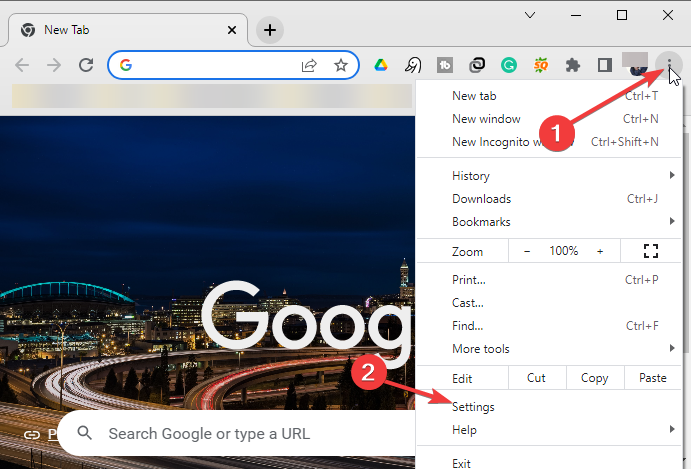
- Valige Süsteem vasakpoolses menüüs.
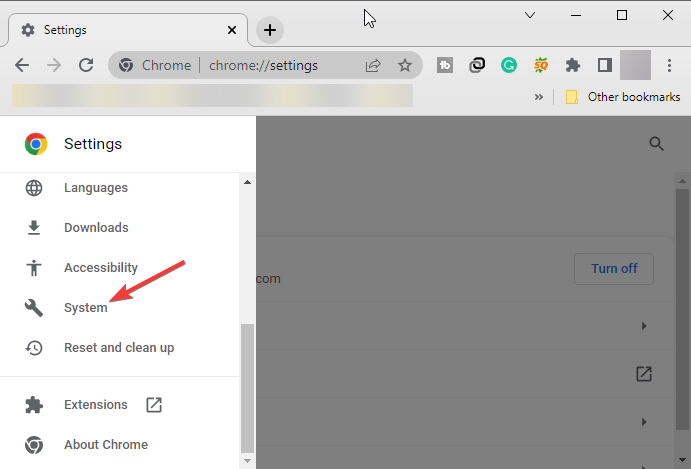
- Lülita välja. Võimaluse korral kasutage riistvaralist kiirendust.
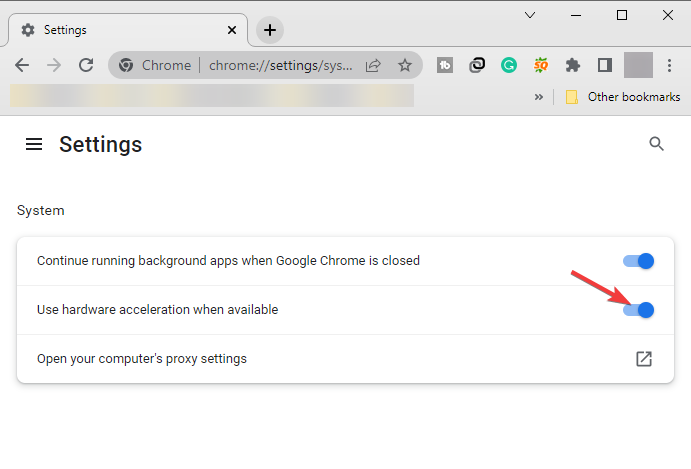
Macis
- Avatud Seaded ja vali Süsteem.
- Otsige ja keelake Võimaluse korral kasutage riistvaralist kiirendust.
- Miks 9anime puhverdab pidevalt? Rakendamiseks 3 lihtsat parandust
- Amazoni viga 2063: kuidas seda peamist videokoodi parandada
- 4 viisi, kuidas parandada Virgin Media pakettide kaotsiminekut ja pingeid
- 5 lihtsat viisi HBO Maxi musta ekraani parandamiseks
2. Keela reklaamiblokeerija
- Käivitage Chrome, klõpsake paremas ülanurgas kolmel menüünupul ja seejärel minge lehele Seaded.
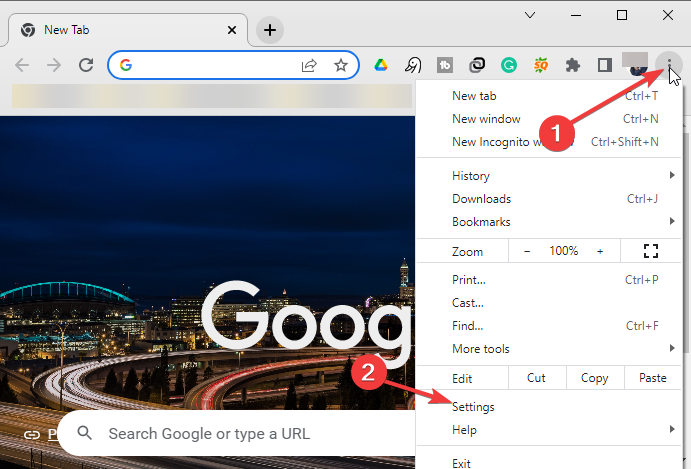
- Kliki Privaatsus ja turvalisus vasakul.
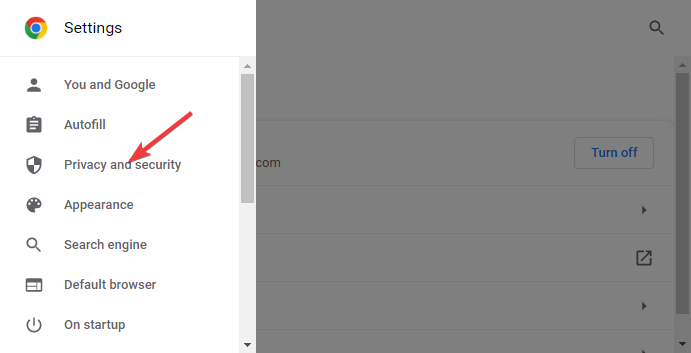
- Valige Saidi seaded esitatud loendi lõpus.
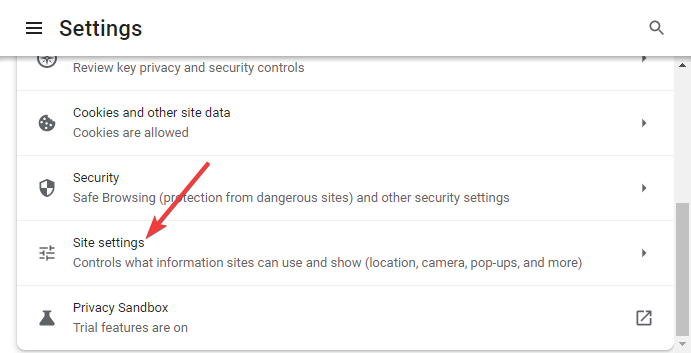
- Avatud Täiendavad sisuseaded allapoole kerides.
- Valige Reklaamid.
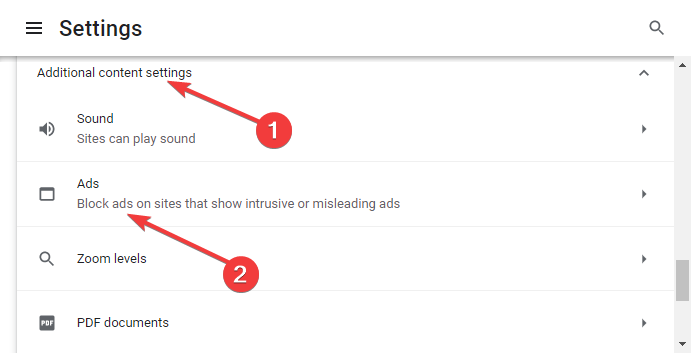
- Määra eelistuseks Kõik saidid, mis võivad teile reklaame näidata.
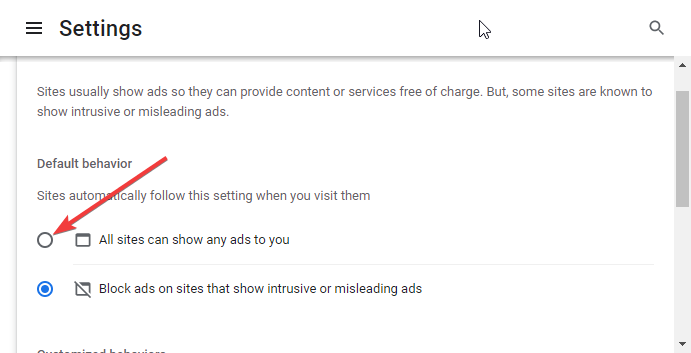
Näitasime teile, kuidas Chrome'is lisamise blokeerija keelata, kuid see meetod on kõigis teistes populaarsetes brauserites väga sarnane.
Kui kasutate kolmanda osapoole eraldiseisvat reklaamiblokeerijat, avage selle menüü ja keelake see konsoolist.
3. Keelake oma viirusetõrje/tulemüür
Eksperdi nõuanne:
SPONSEERITUD
Mõnda arvutiprobleemi on raske lahendada, eriti kui tegemist on rikutud hoidlate või puuduvate Windowsi failidega. Kui teil on probleeme vea parandamisega, võib teie süsteem olla osaliselt katki.
Soovitame installida Restoro – tööriista, mis skannib teie masina ja tuvastab vea.
Kliki siia allalaadimiseks ja parandamise alustamiseks.
Kui kasutate tulemüüriga kolmanda osapoole viirusetõrjet, peaksite proovima selle ajutiselt keelata, kuna see võib Paramount Plusi häirida.
Lahendus on mis tahes viirusetõrje puhul erinev, kuid selle keelamiseks peaksite avama selle seaded ja otsima selle kaitseks ja/või tulemüüriks ON/OFF lülitit.
Kui olukord ei muutu, lülitage viirusetõrje uuesti sisse, sest vastasel juhul puutub teie arvuti kokku ohtudega.
Kuidas sundida rakendusest Paramount Plus väljuma?
Mõnikord, kui rakendus Paramount+ seiskub või näete musta ekraani, Paramount Plusi puhverdamist või piltide laadimisel, kui proovite sisu vaadata, peate võib-olla voogesituse parandamiseks rakenduse sulgema probleeme.
Vajutage ja hoidke Samsungi teleri toitenuppu 5–8 sekundit all. Seejärel avage pärast teleri uuesti sisselülitamist rakendus Paramount+ uuesti.
PS4-s külastage avalehte (või vajutage nuppu PS Kodu nuppu kaugjuhtimispuldil). Rakenduse Paramount+ sulgemiseks valimiseks tõstke see esile. Hoidke nuppu all PS nuppu. Kliki Sulgege rakendus. Rakendus Paramount+ võidakse nüüd uuesti käivitada.
Xboxis vajutage juhistele juurdepääsuks nuppu Xbox nuppu. Lisaks pääseb kasutusjuhendile ligi igalt teiselt konsooli ekraanilt, vajutades Xboxi nuppu. Pärast seadete valimist valige Restart Console. Seadme kinnitamiseks ja taaskäivitamiseks valige Jah.
Samuti, kui Paramount Plus jätkab puhverdamist, on see tavaliselt seotud kehva Interneti-ühendusega ja meil on mitu lahendust.
Loodame, et see artikkel on andnud teile ülevaate Paramount Plusi veakoodist 3304 ja saate nüüd selle probleemi lahendada, kasutades ühte meie pakutud lihtsatest parandustest. Kui teil on rakendusega endiselt probleeme, saate Paramount+-iga otse e-posti või sotsiaalmeedia kaudu ühendust võtta.
Kas teil on endiselt probleeme? Parandage need selle tööriistaga:
SPONSEERITUD
Kui ülaltoodud nõuanded ei ole teie probleemi lahendanud, võib teie arvutis esineda sügavamaid Windowsi probleeme. Me soovitame laadige alla see arvutiparandustööriist (hinnatud saidil TrustPilot.com suurepäraseks), et neid hõlpsalt lahendada. Pärast installimist klõpsake lihtsalt nuppu Alusta skannimist nuppu ja seejärel vajutada Parandage kõik.
